حول هذا التمديد
Online Video Converter هو ملحق مستعرض الذي يتيح للمستخدمين لتحويل ملفات الفيديو. نظراً لكمية محتوى الإعلانات التي تظهر للمستخدم، فإنه أيضا تصنف على أنها ادواري أو أحد البرامج غير المرغوب فيها (ألجرو) ببعض. بحد ذاته، المؤكد أنه ليس الخبيثة، على الرغم من أنه يمكن أن يعرض لك الإعلانات لا يمكن الاعتماد عليها، والذي بدوره يمكن أن يؤدي إلى نوع من الإصابة بالبرامج الضارة الخطيرة أو الاحتيال. عند للمستخدمين بدء تحويل فيديو، أنهم سوف يتعرضون لأنواع مختلفة من الإعلانات، بدءاً من لافتات للنوافذ المنبثقة، يرجح أن الإعلان أشياء مشكوك فيها. ويمكن أن تحصل حتى إعلان تقدم لك لتثبيت نوع من البرنامج مشكوك فيها. وفي حين أننا لا ننصح بالضرورة حذف Online Video Converter، يجب توخي الحذر أثناء استخدامه. لا الانخراط مع الإعلانات يظهر لك ولا تنقر على وصلات غريبة.
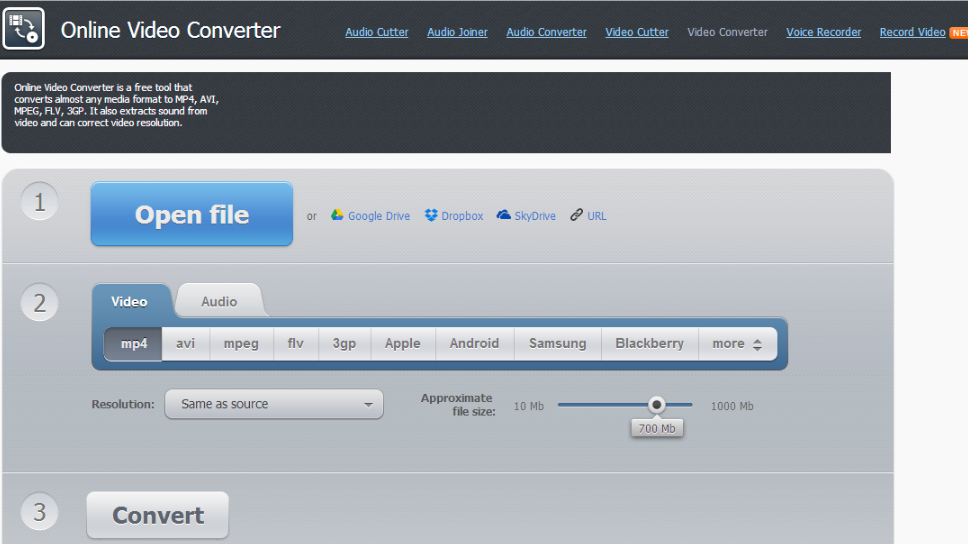
كيفية تثبيت الملحق؟
يمكن الحصول على التمديد من الموقع الرسمي، ولكن إذا كنت لا أذكر تثبيته نفسك، قد أقامت عبر طريقة تجميع. هذا الأسلوب شعبية بين المطورين ألجرو لأنه يسمح بتمديد لتثبيت دون المستخدم حتى تحقيق ذلك. أنها تأتي مرفقة ببرامج مجانية، ويحتاج إلى يمكن إلغاء تحديد هذا الخيار من أجل الحيلولة دون تثبيت. أنها سوف تكون مخفية في الإعدادات الافتراضية، وحتى الانسحاب من استخدامها في حالة توفر خيارات متقدمة. إعدادات متقدمة سوف تجعل جميع عروض مرئية، وسوف تكون قادرة على إلغاء كل منهم. ببساطة قم بإلغاء تحديد خانات ويمكنك ثم متابعة تثبيت البرنامج.
يجب أن تقوم بإزالة Online Video Converter؟
في حين أنها ليست ضارة، التمديد وضع الكمبيوتر في بعض المخاطر. سوف يعرضك للإعلانات لا يمكن الاعتماد عليها أثناء استخدام خدماتها. يمكنك تحويل ملفات الفيديو مع هذا التمديد، ورغم التأكيد أنه قد يكون من المفيد لك، كنت بحاجة إلى توخي الحذر أثناء استخدامه. قد تصادف الإعلانات التي تتيح لك الاشتراك في الدراسات الاستقصائية، أو منها تشجيع لكم لتحميل بعض نوع من البرنامج. يمكن أن تواجه حتى محاولات الخداع، التي سوف تدعي أن لديك فاز نوعا من الجائزة (أي فون أو الهاتف الذكي سامسونج جالاكسى الأحدث). سوف يطلب منك تقديم المعلومات الشخصية الخاصة بك حتى أنها يمكن أن يفترض أن نرسل لك الجائزة، ولكن ماذا كنت تفعل هو تزويد المحتالين بالبيانات الحساسة الخاصة بك.
إذا تم عرض لتحميل بعض نوع من البرنامج، نوصي بشدة بعدم القيام بذلك. ليست مصادر موثوقة تحميل الإعلانات وقد يعرضك للبرامج الضارة. إذا كنت من أي وقت مضى في حاجة إلى برنامج أو تحديث، مخازن المواقع الرسمية/المستعرض استخدام فقط. قد تصادف أيضا إعلانات مدعيا أن جهاز الكمبيوتر الخاص بك مصاب بفيروس والتي تحتاج إلى تحميل البرمجيات الأمنية المعلن عنها لإصلاح المشكلة. نضع في اعتبارنا أن المستعرض الخاص بك وسوف ابدأ عرض تحذيرات الخبيثة المشروعة كما أنها ليست قادرة على كشفها. كلها الخبيثة التحذيرات التي تظهر في شكل إعلان يغش الدعم الفني، الذي يمكن أن تدفعه أي اهتمام إلى.
وفي النهاية، إذا اخترت الاحتفاظ بهذا التمديد أو لا متروك لكم. ومع ذلك، كن حذراً، وإذا كنت تفضل لإزالته، تستمر إلى آخر قسم من هذه المقالة.
إزالة Online Video Converter
هناك طريقتان يمكنك إلغاء تثبيت Online Video Converter، يدوياً أو تلقائياً. يعني السابقة سيكون لديك لتفعل ذلك بنفسك، ولكن سوف نقدم إرشادات لمساعدتك في هذا المقال أدناه. إذا كان لديك برامج مكافحة التجسس بالكشف عن هذا التمديد كتهديد، يمكنك استخدامه لإنهاء ألجرو.
Offers
تنزيل أداة إزالةto scan for Online Video ConverterUse our recommended removal tool to scan for Online Video Converter. Trial version of provides detection of computer threats like Online Video Converter and assists in its removal for FREE. You can delete detected registry entries, files and processes yourself or purchase a full version.
More information about SpyWarrior and Uninstall Instructions. Please review SpyWarrior EULA and Privacy Policy. SpyWarrior scanner is free. If it detects a malware, purchase its full version to remove it.

WiperSoft استعراض التفاصيل WiperSoft هو أداة الأمان التي توفر الأمن في الوقت الحقيقي من التهديدات المحتملة. في الوقت ا ...
تحميل|المزيد


MacKeeper أحد فيروسات؟MacKeeper ليست فيروس، كما أنها عملية احتيال. في حين أن هناك آراء مختلفة حول البرنامج على شبكة الإ ...
تحميل|المزيد


في حين لم تكن المبدعين من MalwareBytes لمكافحة البرامج الضارة في هذا المكان منذ فترة طويلة، يشكلون لأنه مع نهجها حما ...
تحميل|المزيد
Quick Menu
الخطوة 1. إلغاء تثبيت Online Video Converter والبرامج ذات الصلة.
إزالة Online Video Converter من ويندوز 8
زر الماوس الأيمن فوق في الزاوية السفلي اليسرى من الشاشة. متى تظهر "قائمة الوصول السريع"، حدد "لوحة التحكم" اختر البرامج والميزات وحدد إلغاء تثبيت برامج.


إلغاء تثبيت Online Video Converter من ويندوز 7
انقر فوق Start → Control Panel → Programs and Features → Uninstall a program.


حذف Online Video Converter من نظام التشغيل Windows XP
انقر فوق Start → Settings → Control Panel. حدد موقع ثم انقر فوق → Add or Remove Programs.


إزالة Online Video Converter من نظام التشغيل Mac OS X
انقر فوق الزر "انتقال" في الجزء العلوي الأيسر من على الشاشة وتحديد التطبيقات. حدد مجلد التطبيقات وابحث عن Online Video Converter أو أي برامج أخرى مشبوهة. الآن انقر على الحق في كل من هذه الإدخالات وحدد الانتقال إلى سلة المهملات، ثم انقر فوق رمز سلة المهملات الحق وحدد "سلة المهملات فارغة".


الخطوة 2. حذف Online Video Converter من المستعرضات الخاصة بك
إنهاء الملحقات غير المرغوب فيها من Internet Explorer
- انقر على أيقونة العتاد والذهاب إلى إدارة الوظائف الإضافية.


- اختيار أشرطة الأدوات والملحقات، والقضاء على كافة إدخالات المشبوهة (بخلاف Microsoft، ياهو، جوجل، أوراكل أو Adobe)


- اترك النافذة.
تغيير الصفحة الرئيسية لبرنامج Internet Explorer إذا تم تغييره بالفيروس:
- انقر على رمز الترس (القائمة) في الزاوية اليمنى العليا من المستعرض الخاص بك، ثم انقر فوق خيارات إنترنت.


- بشكل عام التبويب إزالة URL ضار وقم بإدخال اسم المجال الأفضل. اضغط على تطبيق لحفظ التغييرات.


إعادة تعيين المستعرض الخاص بك
- انقر على رمز الترس والانتقال إلى "خيارات إنترنت".


- افتح علامة التبويب خيارات متقدمة، ثم اضغط على إعادة تعيين.


- اختر حذف الإعدادات الشخصية واختيار إعادة تعيين أحد مزيد من الوقت.


- انقر فوق إغلاق، وترك المستعرض الخاص بك.


- إذا كنت غير قادر على إعادة تعيين حسابك في المتصفحات، توظف السمعة الطيبة لمكافحة البرامج ضارة وتفحص الكمبيوتر بالكامل معها.
مسح Online Video Converter من جوجل كروم
- الوصول إلى القائمة (الجانب العلوي الأيسر من الإطار)، واختيار إعدادات.


- اختر ملحقات.


- إزالة ملحقات المشبوهة من القائمة بواسطة النقر فوق في سلة المهملات بالقرب منهم.


- إذا لم تكن متأكداً من الملحقات التي إزالتها، يمكنك تعطيلها مؤقتاً.


إعادة تعيين محرك البحث الافتراضي والصفحة الرئيسية في جوجل كروم إذا كان الخاطف بالفيروس
- اضغط على أيقونة القائمة، وانقر فوق إعدادات.


- ابحث عن "فتح صفحة معينة" أو "تعيين صفحات" تحت "في البدء" الخيار وانقر فوق تعيين صفحات.


- تغيير الصفحة الرئيسية لبرنامج Internet Explorer إذا تم تغييره بالفيروس:انقر على رمز الترس (القائمة) في الزاوية اليمنى العليا من المستعرض الخاص بك، ثم انقر فوق "خيارات إنترنت".بشكل عام التبويب إزالة URL ضار وقم بإدخال اسم المجال الأفضل. اضغط على تطبيق لحفظ التغييرات.إعادة تعيين محرك البحث الافتراضي والصفحة الرئيسية في جوجل كروم إذا كان الخاطف بالفيروسابحث عن "فتح صفحة معينة" أو "تعيين صفحات" تحت "في البدء" الخيار وانقر فوق تعيين صفحات.


- ضمن المقطع البحث اختر محركات "البحث إدارة". عندما تكون في "محركات البحث"..., قم بإزالة مواقع البحث الخبيثة. يجب أن تترك جوجل أو اسم البحث المفضل الخاص بك فقط.




إعادة تعيين المستعرض الخاص بك
- إذا كان المستعرض لا يزال لا يعمل بالطريقة التي تفضلها، يمكنك إعادة تعيين الإعدادات الخاصة به.
- فتح القائمة وانتقل إلى إعدادات.


- اضغط زر إعادة الضبط في نهاية الصفحة.


- اضغط زر إعادة التعيين مرة أخرى في المربع تأكيد.


- إذا كان لا يمكنك إعادة تعيين الإعدادات، شراء شرعية مكافحة البرامج ضارة وتفحص جهاز الكمبيوتر الخاص بك.
إزالة Online Video Converter من موزيلا فايرفوكس
- في الزاوية اليمنى العليا من الشاشة، اضغط على القائمة واختر الوظائف الإضافية (أو اضغط Ctrl + Shift + A في نفس الوقت).


- الانتقال إلى قائمة ملحقات وإضافات، وإلغاء جميع القيود مشبوهة وغير معروف.


تغيير الصفحة الرئيسية موزيلا فايرفوكس إذا تم تغييره بالفيروس:
- اضغط على القائمة (الزاوية اليسرى العليا)، واختر خيارات.


- في التبويب عام حذف URL ضار وأدخل الموقع المفضل أو انقر فوق استعادة الافتراضي.


- اضغط موافق لحفظ هذه التغييرات.
إعادة تعيين المستعرض الخاص بك
- فتح من القائمة وانقر فوق الزر "تعليمات".


- حدد معلومات استكشاف الأخطاء وإصلاحها.


- اضغط تحديث فايرفوكس.


- في مربع رسالة تأكيد، انقر فوق "تحديث فايرفوكس" مرة أخرى.


- إذا كنت غير قادر على إعادة تعيين موزيلا فايرفوكس، تفحص الكمبيوتر بالكامل مع البرامج ضارة المضادة جديرة بثقة.
إلغاء تثبيت Online Video Converter من سفاري (Mac OS X)
- الوصول إلى القائمة.
- اختر تفضيلات.


- انتقل إلى علامة التبويب ملحقات.


- انقر فوق الزر إلغاء التثبيت بجوار Online Video Converter غير مرغوب فيها والتخلص من جميع غير معروف الإدخالات الأخرى كذلك. إذا كنت غير متأكد ما إذا كان الملحق موثوق بها أم لا، ببساطة قم بإلغاء تحديد مربع تمكين بغية تعطيله مؤقتاً.
- إعادة تشغيل رحلات السفاري.
إعادة تعيين المستعرض الخاص بك
- انقر على أيقونة القائمة واختر "إعادة تعيين سفاري".


- اختر الخيارات التي تريدها لإعادة تعيين (غالباً كل منهم هي مقدما تحديد) واضغط على إعادة تعيين.


- إذا كان لا يمكنك إعادة تعيين المستعرض، مسح جهاز الكمبيوتر كامل مع برنامج إزالة البرامج ضارة أصيلة.
Site Disclaimer
2-remove-virus.com is not sponsored, owned, affiliated, or linked to malware developers or distributors that are referenced in this article. The article does not promote or endorse any type of malware. We aim at providing useful information that will help computer users to detect and eliminate the unwanted malicious programs from their computers. This can be done manually by following the instructions presented in the article or automatically by implementing the suggested anti-malware tools.
The article is only meant to be used for educational purposes. If you follow the instructions given in the article, you agree to be contracted by the disclaimer. We do not guarantee that the artcile will present you with a solution that removes the malign threats completely. Malware changes constantly, which is why, in some cases, it may be difficult to clean the computer fully by using only the manual removal instructions.
